

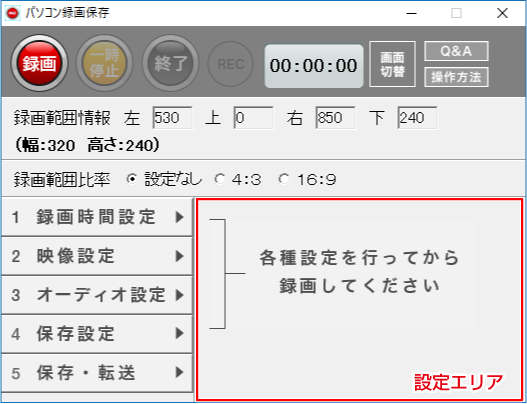
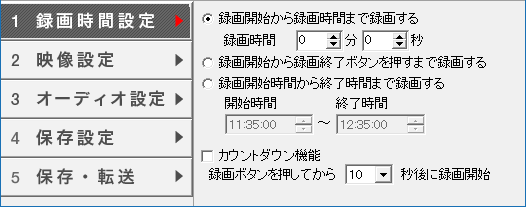
○をクリックして録画する方法を選択します。
| ○ 録画開始から録画時間まで 録画する |
録画ボタンをクリックして録画を開始し、設定した録画時間が経過すると、録画を自動終了します。 |
| ○ 録画開始から録画終了ボタンを 押すまで録画する |
録画ボタンと終了ボタンをクリックして、録画を行います。 |
| ○ 録画開始時間から終了時間まで 録画する |
録画する開始時刻、終了時刻を設定し、予約録画を行います。 |
| □カウントダウン機能 | チェックを入れると、録画ボタンをクリックしてから設定した時間後に録画を開始するカウントダウン機能を使用します。 |
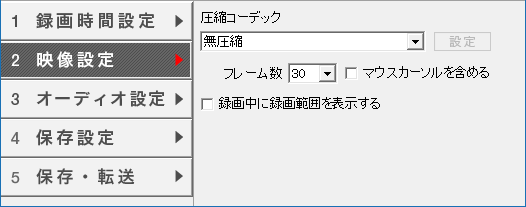
| 圧縮コーデック | ▼をクリックすると、パソコンに入っている圧縮コーデックが表示されますので、使用する圧縮コーデックまたは無圧縮を選択します。 |
| 設定 | 選択している圧縮コーデックの詳細設定を行います。 |
| フレーム数 | ▼をクリックして、録画する時のフレーム数を設定します。 フレーム数とは、1秒間に切り替わる画面の数です。 フレーム数の数値が大きい程、録画される映像はきれいになりますが、ファイルサイズは大きくなります。 |
| □ マウスカーソルを含める | チェックを入れると、マウスカーソルを含めて録画します。 |
| □ 録画中に録画範囲を表示する | チェックを入れると、録画中は録画フレームが赤い枠で表示されます。 |
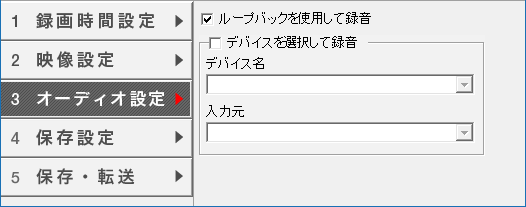
□ をクリックして、オーディオ設定を選択します。
| □ ループバックを使用して録音する | ループバックは、パソコンからの再生音をそのまま録音します。 |
| □ デバイスを選択して録音する | デバイス名、入力元の▼をクリックして、使用するデバイス、入力元を設定します。 |
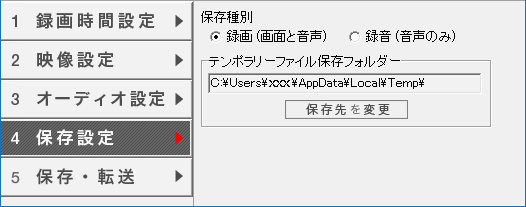
| 保存種別 | ○をクリックして、録画か録音を選択します。 |
| テンポラリーファイル保存フォルダー | 録画・録音した動画または音声のテンポラリーファイルの保存先を表示します。保存先を変更ボタンをクリックして、保存先を変更できます。 |
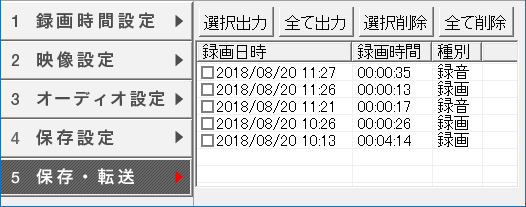
| 選択出力ボタン | 「録画日時」列の左端にある□をクリックして、保存・転送するデータを選択後、選択出力ボタンをクリックします。 保存・転送設定画面が表示されますので、設定後にファイル出力を開始します。 |
| 全て出力ボタン | リストのデータをすべて出力します。 |
| 選択削除ボタン | 「録画日時」列の左端にある□にチェックが入っているデータを削除します。 |
| 全て削除ボタン | リストのデータを全て削除します。 |
| 録画日時 | 録画・録音を開始した日時がリスト表示されます。 ※リスト表示されているデータは、テンポラリーファイル保存フォルダーに保管されている変換前のデータです。 |
| 録画時間 | 録画、録音時間を表示します。 |
| 種別 | ファイルの種別を表示します。 録画(動画と音声) / 録音(音声のみ) |
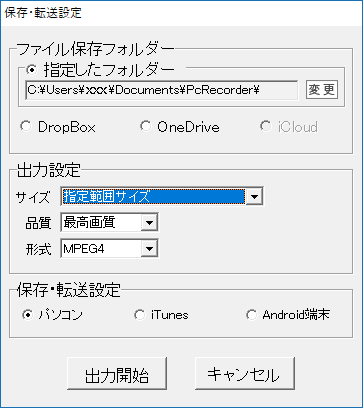
| ファイル保存フォルダー | ○指定したフォルダー ※Dropbox・OneDrive・iCloudは、お使いのパソコンに設定されていない場合やフォルダーの場所を任意で変更している場合は、未選択項目になるか正常に保存されない場合があります。 |
| 出力設定 | ※保存・転送設定で録音(録音のみ)に設定している場合は、出力設定は不要です。MP3形式で出力されます。 サイズ 品質 形式 |
| 保存・転送設定 | ○をクリックして、保存・転送先を選択します。 (パソコン・iTunes・Android端末) |
| 出力開始 | ファイルの出力・転送を開始します。 |
| キャンセル | ファイルの出力・転送をせずに保存・転送設定画面を閉じます。 |
COPYRIGHT © DE-NET CORPORATION. ALL RIGHTS RESERVED.